
שינוי הגדרות של מסמך משותף ב-Pages עבור iCloud
אם הינך הבעלים של מסמך ששותף עם אחרים, או אם הבעלים העניק לך הרשאה להוסיף עוד אנשים (דורש macOS 12 ואילך), באפשרותך להציג או לשנות את הגישה למסמך ואת הגדרות ההרשאה בכל זמן.
אם הגישה אל המסמך מוגדרת ל״רק מי שהוזמן על-ידך״, תוכל/י גם להגדיר הרשאה שונה עבור כל משתתף.
הצגת גישה והרשאות
לחץ/י על הכפתור ״שיתוף פעולה״
 בסרגל הכלים.
בסרגל הכלים.
רשימת המשתתפים מופיעה. אנשים ברשימת המשתתפים יכולים לערוך את המסמך, אלא אם מתחת שמם מופיע הכיתוב ״לצפייה בלבד״.
אם את/ה הבעלים, סיכום של הגדרות הגישה וההרשאות מופיע מתחת ל״אפשרויות שיתוף״. לחץ/י על ״אפשרויות שיתוף״ כדי לראות פרטים.
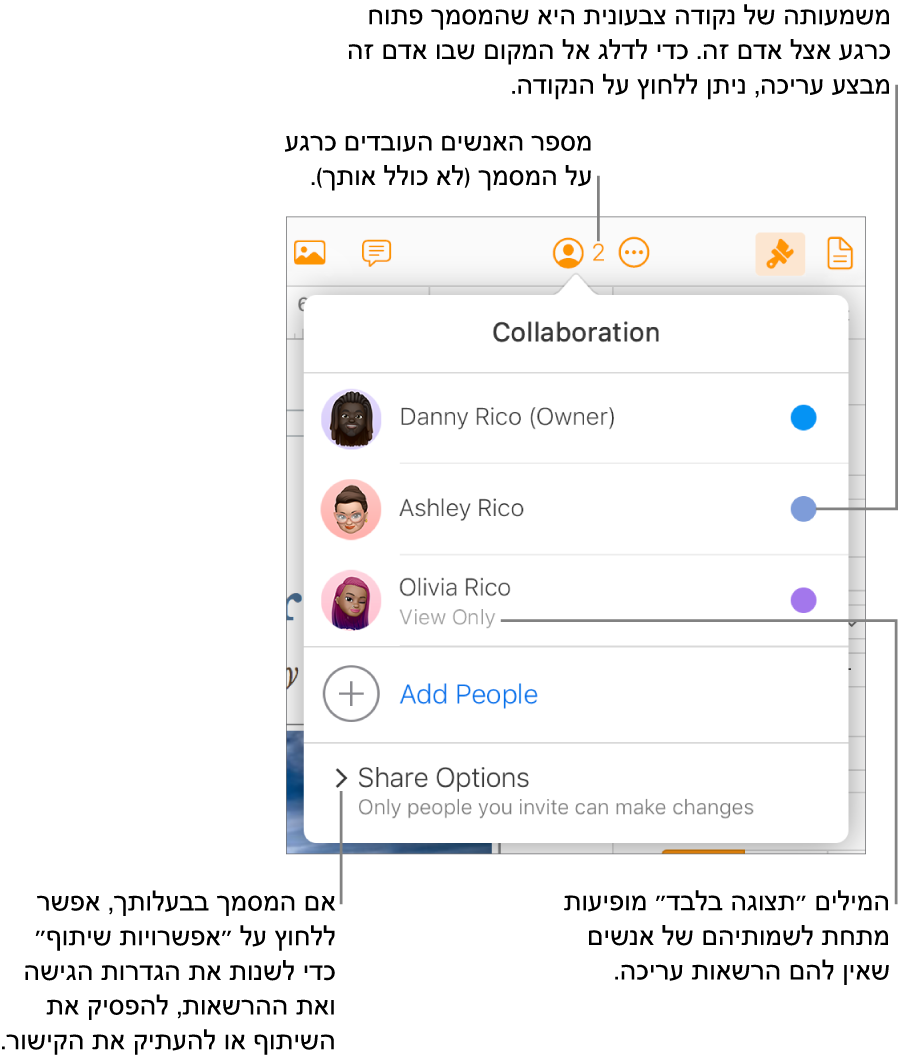
שינוי הגישה עבור כולם
אם הינך הבעלים של מסמך משותף, או אם הבעלים העניק לך הרשאה להזמין אחרים, באפשרותך לשנות את הגישה בכל זמן, אך הדבר ישפיע על כל האנשים שעובדים במשותף על המסמך. הנה התוצאות של שינוי ההגדרות:
מ״רק מי שהוזמן על-ידך״ ל״כל מי שקיבל את הקישור״: האנשים שהזמנת במקור יכולים עדיין לגשת אל המסמך, והם לא צריכים להתחבר לשם כך אל iCloud.com.
מ״כל מי שקיבל את הקישור״ ל״רק מי שהוזמן על-ידך״: הקישור המקורי כבר לא עובד עבור כולם. רק משתמשים שמקבלים הזמנה ממך ושמתחברים עם ה-Apple ID שלהם יכולים לגשת למסמך.
לחץ/י על הכפתור ״שיתוף פעולה״
 בסרגל הכלים.
בסרגל הכלים.לחץ/י על "אפשרויות שיתוף", לאחר מכן לחץ/י על התפריט הקופץ ״למי יש גישה״ ובחר/י אפשרות.
שינוי ההרשאות עבור כולם
אם הינך הבעלים של מסמך משותף, והגישה אליו מוגדרת כ״רק מי שמוזמן/ת על ידך״, או אם הבעלים העניק לך הרשאה להוסיף אנשים, באפשרותך לשנות בזריזות את ההרשאות של כולם כדי שיהיו זהות.
לחץ/י על הכפתור ״שיתוף פעולה״
 בסרגל הכלים.
בסרגל הכלים.לחץ/י על ״אפשרויות שיתוף״, לחץ/י על התפריט הקופץ ״הרשאות״ ובחר/י אפשרות.
כדי לאמת את ההרשאה של מישהו, הזז/י את המצביע מעל שמו ולחץ/י על שלוש הנקודות שיופיעו
 .
.
כל מי שהמסמך פתוח אצלו בעת ביצוע השינוי יראה התראה. ההגדרות החדשות יתחילו לפעול כשהמשתמשים יסגרו את ההתראה.
שינוי הרשאות או ביטול גישה עבור משתתף אחד
אם הינך הבעלים של מסמך משותף, והגישה אליו מוגדרת כ״רק מי שמוזמן/ת על ידך״, או אם הבעלים העניק לך הרשאה להוסיף אנשים, באפשרותך לשנות את ההרשאה של אדם אחד מבלי להשפיע על ההרשאות של האחרים. באפשרותך גם לבטל את הגישה של אדם אל המסמך.
הערה: משתתפים עם הרשאה להוספת אנשים למסמך לא יכולים לשנות את ההרשאה או הגישה של הבעלים.
לחץ/י על הכפתור ״שיתוף פעולה״
 בסרגל הכלים.
בסרגל הכלים.הזז/י את המצביע מעל שמו של המשתמש, לחץ/י על שלוש הנקודות שיופיעו
 ובחר/י אפשרות.
ובחר/י אפשרות.הערה: אם שיתפת את המסמך הזה רק עם אדם אחד, יש ללחוץ על "אפשרויות שיתוף" כדי לבצע את השינויים.
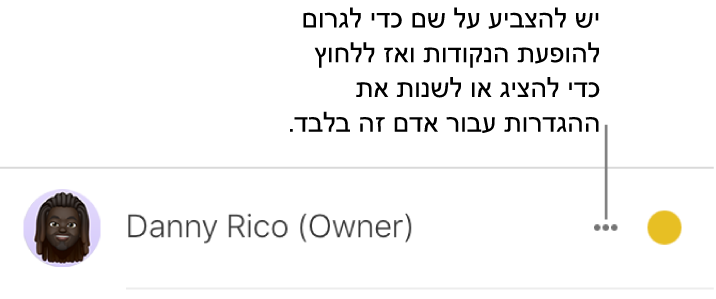
כל מי שהמסמך פתוח אצלו רואה התראה, וההגדרות החדשות יתחילו לפעול כשהם יסגרו את ההודעה.
אם תבחר/י באפשרות "בטל גישה", האדם יתבקש לסגור את המסמך והוא יוסר מהחשבון שלו ב-iCloud Drive. כל השינויים שהמשתתפים ערכו במסמך יישארו בו.